Crie uma forma 3D ao efetuar uma extrusão por percurso de um perfil 2D em torno do eixo.
Para obter informações sobre como utilizar revoluções em famílias, consulte Criando a geometria da família.
Sobre revoluções
Uma revolução é uma forma criada ao revolver uma forma ao redor de um eixo. É possível efetuar a revolução de uma forma em um círculo ou qualquer fração de um círculo. Se o eixo toca a forma revolvida, o resultado é um sólido.
Vídeo: Criar uma revolução
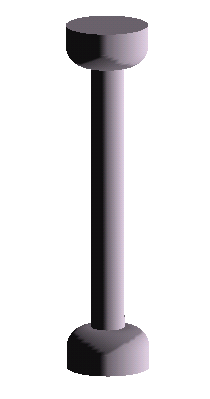
A geometria sólida revolvida é criada próxima ao eixo.
Se efetuar o croqui do eixo, o geometria resultante terá um buraco na mesma.
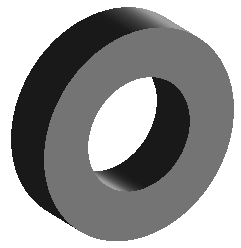
Geometria revolvida criada fora do eixo
Usar revoluções sólidas para criar uma geometria da família, como puxadores de porta e mobília, colunas e telhados em domo.
O procedimento a seguir é um método geral para criar uma geometria revolvida. As etapas podem variar dependendo de sua intenção de desenho.
Para criar uma revolução sólida ou vazia
- No Editor de família, na guia Criar
 painel Formas, faça um dos seguintes:
painel Formas, faça um dos seguintes: - Clique em
 (Revolução).
(Revolução). - Clique no menu suspenso Formas vazias,

 (Revolução vazia).
(Revolução vazia).
Nota: Se necessário, defina o plano de trabalho antes de fazer o croqui da revolução. Clique na guia Criar painel Plano de trabalho
painel Plano de trabalho
 (Definir).
(Definir). - Clique em
- Inserir um eixo de revolução:
- Em Modificar | guia Criar revolução
 painel Desenhar, clique em
painel Desenhar, clique em  Linha de eixo).
Linha de eixo). - Especifique o ponto inicial e final do eixo na orientação desejada.
- Em Modificar | guia Criar revolução
- Utilize as ferramentas de desenho para fazer o croqui de uma forma para revolver em torno do eixo:
- Clique em Modificar | guia Criar revolução
 painel Desenhar
painel Desenhar
 (Linha do limite).
(Linha do limite). - Para criar uma única revolução, faça o croqui de um contorno fechado.
- Para criar mais de uma revolução, faça vários croquis, sem intersecção, de voltas fechadas.
Atenção: Se o eixo tocar a forma revolvida, o resultado será um sólido. Se o eixo não toca a forma revolvida, a revolução terá um buraco. - Clique em Modificar | guia Criar revolução
- Na paleta Propriedades, altere as propriedades da revolução:
- Para alterar os pontos inicial e final da geometria para revolução, insira um novo ângulo inicial e final.
- Para definir a visibilidade de uma revolução sólida, em Gráficos, para Sobreposição de Visibilidade/Gráfico, clique em Editar.
- Para aplicar um material para uma revolução sólida por categoria, em Materiais e acabamentos, clique no campo Material e clique em
 para especificar um material.
para especificar um material. - Para atribuir uma revolução sólida para uma subcategoria, em Dados de identidade, para Subcategoria, selecione uma subcategoria.
- Clique em Aplicar.
- No painel Modo, clique em
 (Finalizar modo de edição).
(Finalizar modo de edição). - Para visualizar a revolução, abra uma vista 3D.
- Para redimensionar a revolução na vista 3D, selecione e use as alças para editá-la. Nota: Não é possível arrastar as faces iniciais e finais de uma revolução de 360 graus.